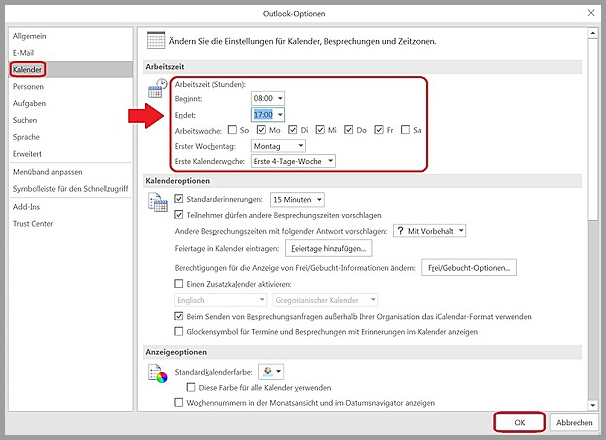Benutzeroberfläche
Inhalt
Kalenderansicht anpassen (Windows)
Im Modul Kalender, im Reiter "Gehe zu" können Sie ihre Kalenderansicht unterschiedlich anzeigen lassen. Sie haben folgende Möglichkeiten:
- "Heute" auf das aktuelle Datum im Kalender zurückgehen, ohne sich durch den ganzen Kalender durchklicken zu müssen.
- "Nächste 7 Tage" anzeigen lassen, beginnend mit dem aktuellen Tag.

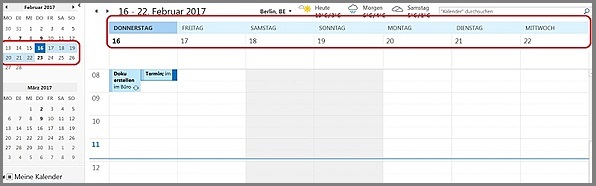
Im Kalender-Menüband "Anordnen" können Sie die Darstellung des Kalenders verändern, z.B.
- Tagesansicht
- Arbeitswoche, siehe Bild unten
- Woche
- Monat und
- Planungsübersicht

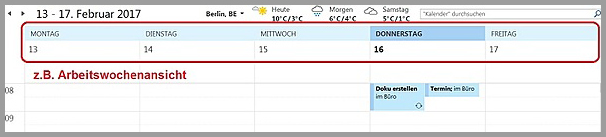
Kalenderansicht anpassen (Webzugriff)
Sie haben die Möglichkeit auszuwählen welche ihrer Kalender gleichzeitig angezeigt werden sollen. Wählen Sie dafür, durch einen Klick in der linken Seitenleiste, den gewünschten Kalender aus. Kalender die Angezeigt werden sind in der Seitenleiste farblich hinterlegt. Wenn Sie einen Kalender ausblenden möchten, klicken Sie ihn erneut an.
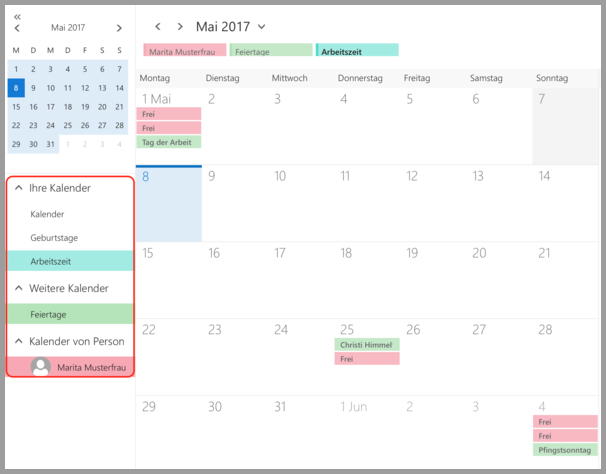
Um eine detailliertere Ansicht Ihrer Termine zu bekommen, können Sie statt der standardmäßigen Monatsansicht auch eine Wochen oder Tagesansicht auswählen.
Klicken Sie dazu rechts oberhalb der Kalenderansicht auf die gewünschte Schaltfläche. Mit der Schaltfläche "Heute" können Sie schnell zum aktuellen Tag zurückspringen falls Sie mehrere Seiten geblättert haben.
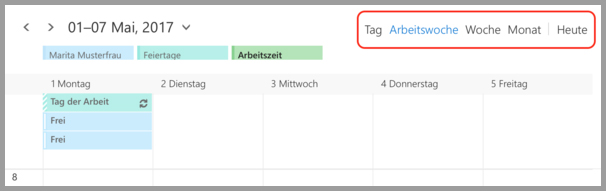
Darstellungsoptionen
Über die Option "Kalenderdarstellung" können Sie die Darstellung weiter an Ihre Bedürfnisse anpassen. Klicken Sie in der schwarzen Menüleiste auf die Zahnrad-Schaltfläche und wählen "Kalenderdarstellung" aus.
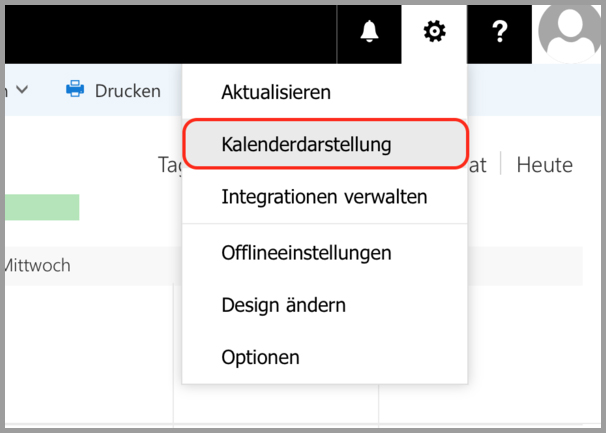
Hier haben Sie nun verschiedene Einstellungsmöglichkeiten:
- Arbeitswoche anzeigen als: Hier können Sie auswählen wie viele Tage ihre Arbeitswoche hat, in der Kalenderansicht "Arbeitswoche" werden dann nur diese Tage angezeigt und z.B. das Wochenende ausgeblendet.
- Arbeitszeit: Hier können Sie eine früheste Startzeit und späteste Endzeit Ihrer Arbeitszeit angeben, diese wird in der Wochen und Tagesansicht farblich hinterlegt.
- Kalenderwochen in Monatsansicht anzeigen: Diese Option zeigt im Minikalender in der Seitenleiste und in der Monatsansicht Kalenderwochen an.
- Erste Woche des Jahres beginnen am: Hier können Sie auswählen welche Woche als erste im neuen Jahr gezählt werden soll.
- Ersten Tag der Woche anzeigen als: Diese Option ändert welcher Tag ganz links in den Kalenderansichten Woche und Monat angezeigt wird.
- Stundenunterteilung anzeigen: Möchten Sie in Ihrer Wochen- und Tagesansicht eine feinere Stundeneinteilung, können Sie hier statt 30 Minuten auch 15 Minuten einstellen.
- Kalender anzeigen in: Sie können zwischen zwei Intensitätsstufen der Kalenderfarben wählen.
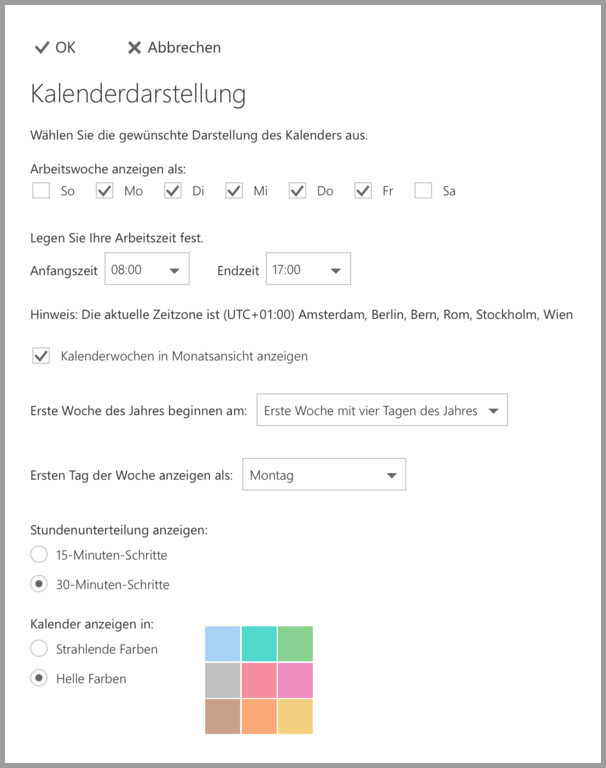
Arbeitszeiten festlegen
Sie können Ihre Arbeitszeiten festlegen und gehen bitte wie folgt vor. Gehen Sie über den Reiter "Datei" und zu dem Punkt "Optionen". Unter dem Menüpunkt "Kalender" können Sie Ihre Arbeitszeit einstellen. Beenden Sie den Vorgang mit "OK".